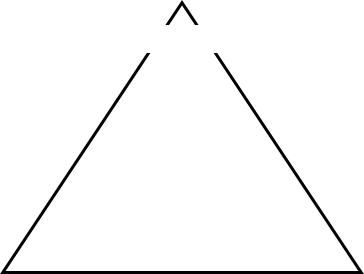4 nemme måder til hurtigt at fjerne flere tomme eller tomme rækker i Excel
Hvis der er hundredvis af tomme rækker, der skal fjernes gennem hele regnearket eller projektmappen, bliver du frustreret. Her viser denne vejledning nogle hurtige metoder til at håndtere dette job for dig trin for trin.
- Metode A: Fjern tomme rækker med kommandoen Gå til speciel (4 trin)
- Metode B: Fjern tomme rækker i området / ark / projektmappe med Kutools (1 trin)
- Metode C: Fjern blanke rækker med VBA-koden (4 trin)
- Metode D: Fjern tomme rækker med hjælpekolonnen og filterfunktionen (7 trin)
- Relativ handling: Indsæt tomme rækker i hver anden række
- DowDnload prøvefil
Gør nu nedenstående trin for at fjerne tomme rækker med Gå til specielle rækker:
1. Vælg det område, du vil fjerne tomme rækker, klik på Home fanen og derefter ind Redigering gruppe, klik Find og vælg > Gå til Special.
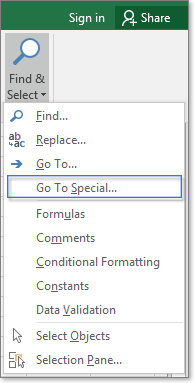
2. i Gå til Special dialog, tjek Blanks valgmulighed.
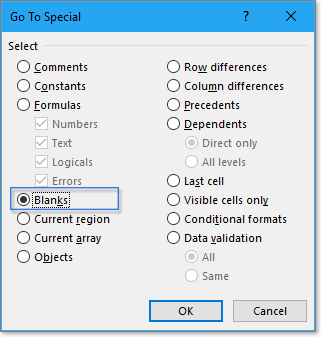
3. klik OK, nu er alle tomme celler i markeringen valgt.
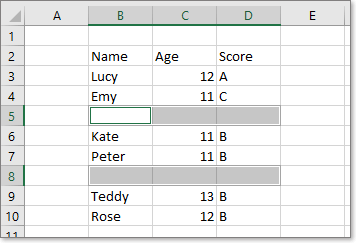
4. klik Home fanebladet i Celler gruppe, klik Slette > Slet arkrækker.
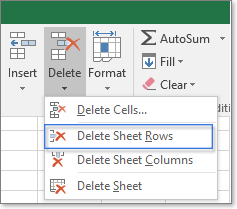
Nu er rækkerne med tomme celler fjernet.
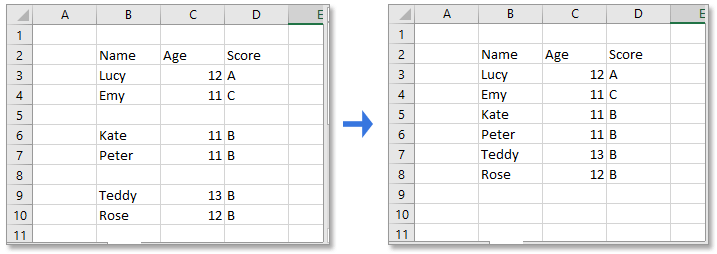
Bemærk:
Der er en dødelig strøm, mens du bruger kommandoen Gå til speciel til at slette tomme rækker:
Alle rækker indeholder tomme celler (selvom rækken indeholder en tom celle og andre kolonner indeholder data) fjernes som vist nedenstående skærmbillede.
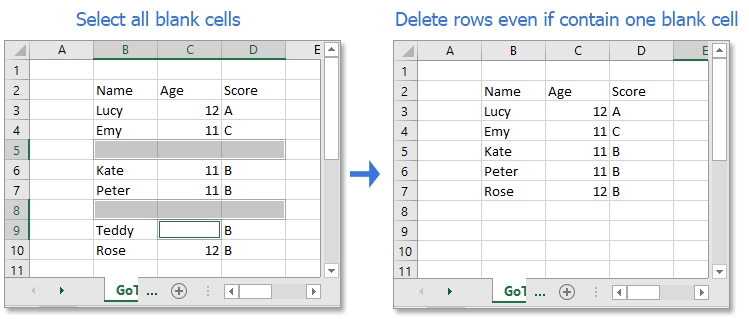
 |
Ønsker du lønforhøjelse og meget tid til at ledsage familien? Fanen Office forbedrer din effektivitet med 50%, når Microsoft Office arbejder lige nu
|
Hvis du hurtigt og nemt vil fjerne alle tomme rækker i markering, aktivt ark, valgte ark eller hele projektmappen uden forkert sletning , kan du prøve Slet tomme rækker værktøj til Kutools til Excel, der kan håndtere job med et enkelt klik uden VBA-kode og hjælpekolonne.
Inden du bruger dette værktøj, skal du dog gratis installation af Kutools til Excel for det første.
Klik Kutools > Slette > Slet tomme rækker, vælg derefter en handling efter behov i undermenuen.

Demo: Fjern alle de tomme rækker med kun et klik
1. Trykke Alt + F11 for at aktivere Microsoft Visual Basic til applikationer vindue.
2. klik indsatte > Moduler at oprette en ny Moduler script, kopier og indsæt nedenstående kode til scriptet.
VBA: Fjern tomme rækker
Sub DeleteBlankRows()
'Update 20190107
Dim Rng As Range
Dim WorkRng As Range
On Error Resume Next
xTitleId = "KutoolsforExcel"
Set WorkRng = Application.Selection
Set WorkRng = Application.InputBox("Range", xTitleId, WorkRng.Address, Type:=8)
xRows = WorkRng.Rows.Count
Application.ScreenUpdating = False
For I = xRows To 1 Step -1
If Application.WorksheetFunction.CountA(WorkRng.Rows(I)) = 0 Then
WorkRng.Rows(I).EntireRow.Delete XlDeleteShiftDirection.xlShiftUp
End If
Next
Application.ScreenUpdating = True
End Sub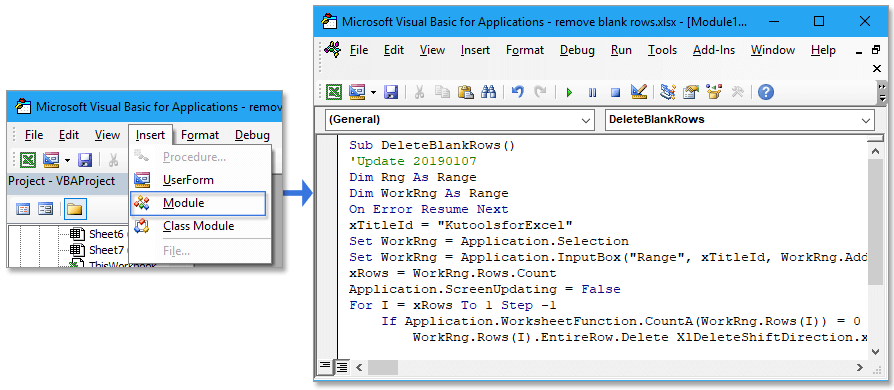
3. Trykke F5 nøgle til at køre koden, og vælg derefter et interval, du bruger til at fjerne tomme rækker i popping KutoolsforExcel dialogen.

4. klik OK. Nu er de tomme rækker i markeringen blevet fjernet.
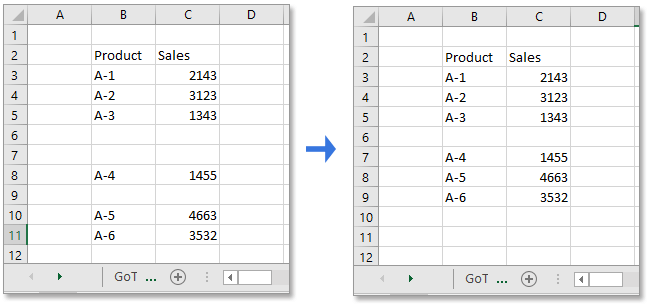
Bemærk:
Med denne VBA-kode skal du hellere fjerne tomme rækker i et interval, men ikke i hele regnearket, ellers kan Microsoft Excel sidde fast.
1. Indsæt en kolonne før dit dataområde, tag indsættelse af kolonne A som eksempel, og skriv derefter denne formel = B3 & C3 & D3 ind i A3 for at kombinere data i række3, se skærmbillede:
Tip: Hvis dine data på tværs af kolonne B3 til kolonne N skal du justere formlen til = B3 & C3 & D3 & E3 &… & N3.

2. Udfyld derefter formlen til celler ved at trække håndtaget til automatisk fyldning ned.

3. Klik derefter på data > filtre.

4. Klik derefter på Filterikon ved hjælpekolonnen, tjek Blanks indstilling kun i rullelisten. Se skærmbillede:
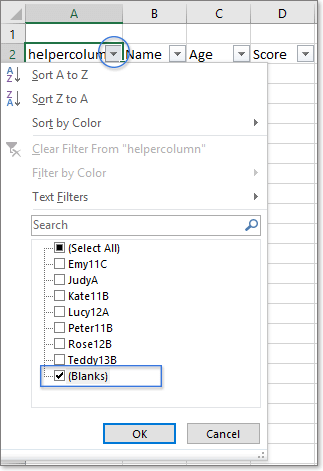
5. klik OK, er alle tomme rækker filtreret ud.

6. Vælg de filtrerede rækker, klik på Home > Slette > Slet arkrækker for at fjerne de tomme rækker.

7. Klik derefter på data > filtre igen for at deaktivere filtre funktion.

Bemærk:
Sammenlign med metode A og metode C, denne metode kan nøjagtigt fjerne tomme rækker og let at håndtere for alle Excel-brugere. Men hvis der er snesevis af kolonner i dine data, vil denne metode være lidt kedelig.
Måske vil du i nogle gange indsætte tomme rækker i hver anden række i et interval som vist nedenstående skærmbillede:

I dette tilfælde kan du anvende Indsæt tomme rækker og kolonner hjælp fra Kutools til Excel til hurtigt at håndtere dette job.
1. Vælg det område, du vil indsætte tomme rækker eller kolonner i hver anden række, og klik derefter på Kutools > indsatte > Indsæt tomme rækker og kolonner.

2. i Indsæt tomme rækker og kolonner dialog, tjek Tomme rækker or Tomme søjler mulighed, som du har brug for i Indsæt type sektion, derefter i Indstillinger sektion, skal du angive Interval af , Rækker/Kolonner.
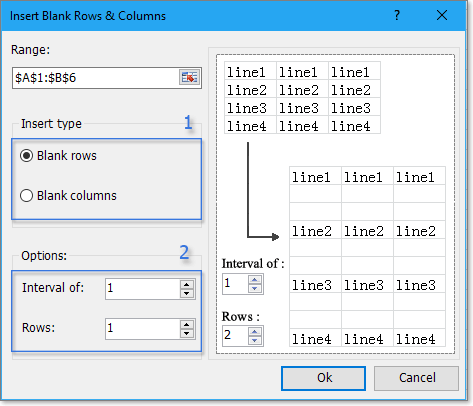
3. klik Ok, blanke rækker er indsat i hver anden række af markeringen.
Demo: Indsæt tomme rækker og kolonner
 Klik for at downloade prøvefil
Klik for at downloade prøvefil
Bedste kontorproduktivitetsværktøjer
Overlad dine Excel-færdigheder med Kutools til Excel, og oplev effektivitet som aldrig før. Kutools til Excel tilbyder over 300 avancerede funktioner for at øge produktiviteten og spare tid. Klik her for at få den funktion, du har mest brug for...

Fanen Office bringer en grænseflade til et kontor med Office, og gør dit arbejde meget lettere
- Aktiver redigering og læsning af faner i Word, Excel, PowerPoint, Publisher, Access, Visio og Project.
- Åbn og opret flere dokumenter i nye faner i det samme vindue snarere end i nye vinduer.
- Øger din produktivitet med 50 % og reducerer hundredvis af museklik for dig hver dag!

 Utroligt, det er lettere og hurtigere at arbejde på to eller flere dokumenter end at arbejde på et.
Utroligt, det er lettere og hurtigere at arbejde på to eller flere dokumenter end at arbejde på et.